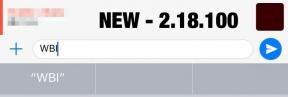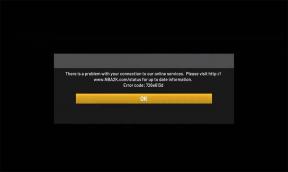Sådan løses problemer med Samsung Galaxy Note 10 eller Note 10 Plus batterilevetid
Android Tip Og Tricks / / August 05, 2021
Samsung Galaxy Note 10-modeller rullet ud med kraftige akkumulatorer. Samsung Galaxy Note 10-modellen leveres med et Li-Ion 3.500 mAh-batteri, mens Note 10 Plus kan prale af et 4.300 mAh-batteri. Nogle brugere klagede imidlertid over et svagt batteri. I denne artikel viser vi dig, hvordan du løser problemer med Samsung Galaxy Note 10 eller Note 10 Plus-batterilevetid.
Først og fremmest skal du huske på, at batterilevetiden også afhænger af, hvordan du bruger din enhed. Hvis du altid holder mobildata på, eller du spiller spil i lange perioder, alt hvad der påvirker din enheds akkumulatorudholdenhed. Hvis du har fjernet alle disse, og batterilevetiden endnu ikke er tilfredsstillende til dine behov, skal du fortsætte med at læse, fordi vi har et par løsninger til at løse dette problem.
Før du fortsætter, kan du også lide:
- Sådan løses Samsung Galaxy Note 10 eller Note 10 Plus Bluetooth-problemer
- Sådan ryddes app-cache og data på Samsung Galaxy Note 10 eller Note 10 Plus
- Sådan fjernes pop op-vinduer og malware på Samsung Galaxy Note 10 eller Note 10 Plus
Indholdsfortegnelse
-
1 Sådan løses problemer med Samsung Galaxy Note 10 eller Note 10 Plus batterilevetid
- 1.1 Se efter apps, der bruger for meget batterilevetid
- 1.2 Genstart din smartphone
- 1.3 Sluk for Always-On Display
- 1.4 Brug mørke temaer eller Nattilstand
- 1.5 Reducer din smartphones lysstyrke på skærmen
- 1.6 Tricks til batterisparer og strømbesparende tilstand
- 2 Konklusioner
Sådan løses problemer med Samsung Galaxy Note 10 eller Note 10 Plus batterilevetid
Se efter apps, der bruger for meget batterilevetid
Før du prøver andre fejlfindingsløsninger til problemer med batterilevetid, som du måske finder online, på andre websteder, skal du søge efter de specifikke apps, der spiser din akkumulatorudholdenhed. Nogle apps kan udløse software-relateret inkompatibilitet, en batterirelateret fejl eller noget lignende.
Facebook, WhatsApp, Instagram, Snapchat er blandt andet apps, der vides at forbruge batterilevetid, når du holder dem kørende og tilladt synkronisering. Og det er normalt! Der kan dog være nogle andre tredjepartsapplikationer, der kan forbruge batteriets levetid mere end dem. Også nogle widgets kan forårsage det.
Gå til Indstillinger -> Enhedsvedligeholdelse -> Batteri -> Batteriforbrug. Der finder du, hvilke apps der bruger batteriets levetid mest. Du lukker disse applikationer ned for at forbedre din akkumulatorudholdenhed, men det er muligvis ikke en langsigtet løsning.
Genstart din smartphone
Nogle gange afhænger det af en ligetil genstart af din enhed, hvordan du løser problemer med batterilevetid på Samsung Galaxy Note 10 eller Note 10 Plus. Denne procedure lukker alle aktive apps på din smartphone ned og genstarter systemapplikationerne. Sådan udføres en pålidelig nulstilling på Samsung Galaxy Note 10-modeller:
- Tryk på og hold tænd / sluk-knapperne nede
- Hold dem i mindst 10 sekunder (eller indtil enhedens skærm tændes igen)
- Slip tasterne
Sluk for Always-On Display
Selvfølgelig, hvis du holder Always-On Display tændt, ville det tømme din Samsung Galaxy Note 10-batterilevetid. Derfor skal du slå funktionen Always-On Display fra. Sådan gør du: Gå til Indstillinger -> Låseskærm -> Altid-til-skærm. Sluk for altid-tændt skærm.
Desuden kan du flytte til Indstillinger -> Skærm -> Tilfældige berøringer og slå den til. Gå derefter til Indstillinger -> Avancerede funktioner -> Bevægelser og bevægelser -> Løft for at vågne og skift det til position fra. Du vil muligvis også deaktivere dobbeltklik for at vække-funktionen.
Brug mørke temaer eller Nattilstand
Som du måske allerede ved det, bruger lyse farver mere batterilevetid end mørke toner. Følgelig kan det spare meget af akkumulatorens udholdenhed, hvis du bruger mørke temaer eller Nattilstand tilgængelig på Samsung Galaxy Note 10 eller Note 10 Plus.
Adgang til indstillinger -> Skærm -> Nattilstand og tænd den. Du kan også indstille enhedens tema til et baseret på mørke farver.
Reducer din smartphones lysstyrke på skærmen
På smartphones er skærmen den mest betydningsfulde forbruger af batteriets levetid. Følgelig kan reduktion af din Samsung Galaxy Note 10s skærmlysstyrke hjælpe dig med at spare på batteriet.
Tricks til batterisparer og strømbesparende tilstand
Samsung Galaxy Note 10 eller Note 10 Plus leveres med nogle fremragende tilstande for at spare batterilevetid. Du kan derfor bruge Battery Saver og Power Saving Mode til at øge akkumulatorens udholdenhed. Gå til Indstillinger -> Enhedspleje -> Batteri, og skift f.eks. Til strømbesparelse.
Derudover kan du også tilpasse det og vælge de processer, som din enhed skal køre. Denne metode er ikke særlig nyttig, men det vil spare batterilevetid, når din akkumulator allerede har en lav procentdel.
Konklusioner
Hver bruger af en smartphone bruger sin enhed, som han / hun ønsker. Følgelig er det, der fungerer for andre for at spare batterilevetid, måske ikke også nyttigt for dig.
De førnævnte løsninger er dog de bedste svar på, hvordan du løser problemer med batterilevetid på Samsung Galaxy Note 10 eller Note 10 Plus.

![T-Mobile OnePlus 6T august 2019 Sikkerhedsopdatering: 9.0.14 [A6013_34_190814]](/f/5f53b1c84a548423e2e5ae7dfb21323f.jpg?width=288&height=384)